 Périphériques technologiques
Périphériques technologiques
 Industrie informatique
Industrie informatique
 Le géant Logitech nomme Hannke Faber au poste de PDG
Le géant Logitech nomme Hannke Faber au poste de PDG
Le géant Logitech nomme Hannke Faber au poste de PDG
Ce site a rapporté le 31 octobre que le fabricant de périphériques PC Logitech International a nommé Hanneke Faber au poste de directrice générale (PDG) lundi, à compter du 1er décembre.
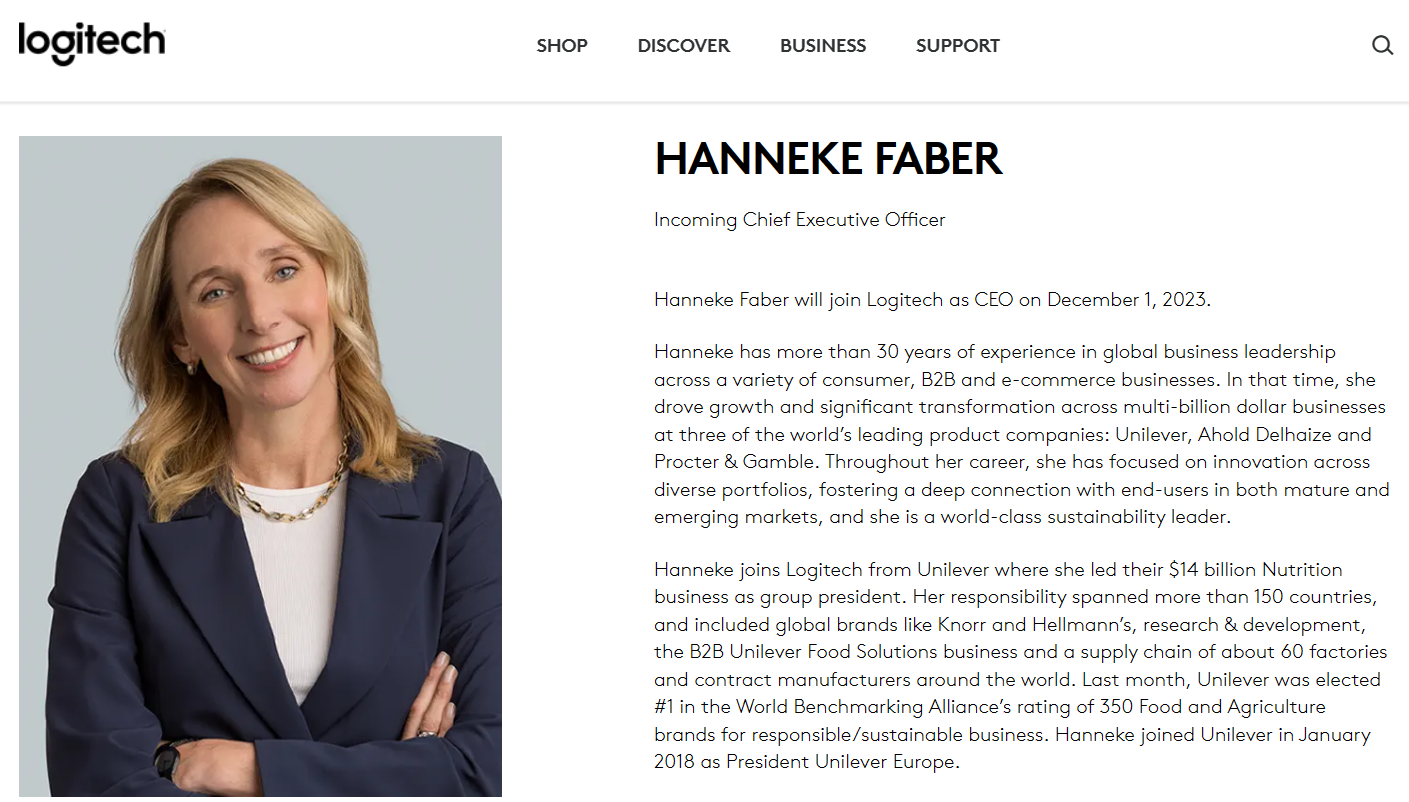
Selon l'introduction officielle de Logitech, Hanneke possède plus de 30 ans d'expérience en leadership commercial mondial dans divers domaines d'activité des biens de consommation, du B2B et du commerce électronique. Elle a généré des milliards de dollars de croissance commerciale et de transformation significative dans trois sociétés : Unilever, Ahold Delhaize et Procter & Gamble.
Hanneke a rejoint Logitech après avoir travaillé chez Unilever en tant que présidente de groupe où elle était responsable de la direction des activités de nutrition de valeur aux États-Unis. 14 milliards de dollars (actuellement environ 102,62 milliards de RMB). Ses responsabilités couvrent plus de 150 pays et incluent les marques mondiales, la R&D, l'activité B2B Unilever Food Solutions et la chaîne d'approvisionnement d'environ 60 usines et fabricants sous contrat dans le monde.
L'ancien PDG de Logitech, Bracken Darrell, a démissionné en juin pour rejoindre VF Corp, la société mère du fabricant de baskets Vans. Logitech a révélé la semaine dernière qu'il était sur le point de trouver un nouveau PDG
Logitech a également relevé ses prévisions pour l'ensemble de l'année après une croissance des bénéfices et un ralentissement de la baisse des ventes au deuxième trimestre clos le 30 septembre.
En septembre de cette année, le co-fondateur de Logitech, Daniel Borel, a demandé à l'entreprise de trouver un nouveau président, s'opposant au maintien de Wendy Becker à ce poste, affirmant que Logitech s'était égaré sous la direction de Becker.
Selon le rapport financier du deuxième trimestre de Logitech, le chiffre d'affaires total de l'entreprise au cours des six premiers mois s'élevait à 2,032 milliards de dollars américains (environ 14,895 milliards de RMB), soit une baisse de 12,01 % par rapport à la même période de l'année dernière. Le chiffre d'affaires total de la société au cours de la même période de l'année dernière était de 2,309 milliards de dollars américains (environ 16,925 milliards de RMB)
Le bénéfice net cumulé de Logitech au cours des six premiers mois était de 200 millions de dollars américains (actuellement environ 1,466 milliard de RMB), et le bénéfice net cumulé du la même période de l'année dernière était de 183 millions de dollars américains (actuellement environ 1,341 milliard de RMB), soit une augmentation d'une année sur l'autre de 9,25 %.
Déclaration publicitaire : les liens de saut externes (y compris, mais sans s'y limiter, les hyperliens, les codes QR, les mots de passe, etc.) contenus dans l'article sont utilisés pour transmettre plus d'informations et gagner du temps de sélection. Les résultats sont à titre de référence uniquement. ce site contient cette déclaration.
Ce qui précède est le contenu détaillé de. pour plus d'informations, suivez d'autres articles connexes sur le site Web de PHP en chinois!

Outils d'IA chauds

Undresser.AI Undress
Application basée sur l'IA pour créer des photos de nu réalistes

AI Clothes Remover
Outil d'IA en ligne pour supprimer les vêtements des photos.

Undress AI Tool
Images de déshabillage gratuites

Clothoff.io
Dissolvant de vêtements AI

AI Hentai Generator
Générez AI Hentai gratuitement.

Article chaud

Outils chauds

Bloc-notes++7.3.1
Éditeur de code facile à utiliser et gratuit

SublimeText3 version chinoise
Version chinoise, très simple à utiliser

Envoyer Studio 13.0.1
Puissant environnement de développement intégré PHP

Dreamweaver CS6
Outils de développement Web visuel

SublimeText3 version Mac
Logiciel d'édition de code au niveau de Dieu (SublimeText3)
 Logitech G Hub ne fonctionne pas sous Windows 11 ? Réparer maintenant
Apr 17, 2023 pm 08:16 PM
Logitech G Hub ne fonctionne pas sous Windows 11 ? Réparer maintenant
Apr 17, 2023 pm 08:16 PM
Logitech GHub est un logiciel qui permet aux utilisateurs de gérer leurs périphériques Logitech. Ce logiciel est compatible avec Windows 11. Cependant, certains utilisateurs ont signalé que Logitech GHub ne fonctionnait pas pour eux sous Windows 11. Nos lecteurs ont signalé que lorsqu'ils essayaient de lancer le logiciel, le chargement se bloquait. Par conséquent, ils ne peuvent pas utiliser le logiciel lorsqu’il ne s’ouvre pas pour eux. Avez-vous également essayé de réparer LogitechGHub qui ne fonctionne pas sous Windows 11 ? Si tel est le cas, les solutions potentielles ci-dessous peuvent lancer LogitechGHub. Quelle est la raison pour laquelle Logitech GHub ne fonctionne pas sous Windows 11 ? avec beaucoup d'autres
 Logitech G Hub ne détecte pas la souris ? 3 façons de le réparer
Apr 29, 2023 pm 12:16 PM
Logitech G Hub ne détecte pas la souris ? 3 façons de le réparer
Apr 29, 2023 pm 12:16 PM
Le logiciel Logitech GHub vous permet de gérer et de modifier les paramètres et les fonctionnalités de tous les appareils Logitech connectés à votre ordinateur. Cependant, il rencontre parfois des erreurs qui provoquent des erreurs, comme celle de LogitechGHub ne détectant pas la souris. Les systèmes d'exploitation Microsoft Windows, Apple Macintosh et ce progiciel sont entièrement compatibles entre eux. Vous pouvez connecter votre caméra, souris, clavier ou microphone Logitech à votre ordinateur ou iPad à l'aide du logiciel Logitech GHub téléchargeable gratuitement. Afin de profiter pleinement des capacités de votre appareil, il est essentiel que le logiciel Logitech soit à jour et fonctionne correctement sur votre ordinateur. Nous sommes habitués à LogitechGHu
 Comment configurer la macro cf Logitech en un clic ? cf paramètres de macro de la souris Logitech
Mar 14, 2024 pm 10:50 PM
Comment configurer la macro cf Logitech en un clic ? cf paramètres de macro de la souris Logitech
Mar 14, 2024 pm 10:50 PM
Les macros de la souris attribuent une série d'opérations complexes aux boutons de la souris, qui peuvent être simplement comprises comme des paramètres de touches de raccourci de la souris. Après avoir cliqué sur le bouton pour définir la macro de la souris, vous pouvez effectuer certaines opérations qui sont généralement impossibles à effectuer. Alors, comment définir les macros de la souris lors de la lecture de CF ? Jetons un coup d'œil au tutoriel de paramétrage des macros de la souris Logitech cf. 1. Tout d'abord, installez le logiciel de jeu Logitech sur votre ordinateur, puis cliquez comme indiqué par la flèche dans l'image pour ouvrir l'interface de configuration des boutons personnalisés. Ensuite, vous devez sélectionner une touche, telle que la touche gauche, cliquer sur la petite flèche, puis sélectionner « Modifier la commande » dans le menu contextuel, afin de pouvoir ouvrir l'interface de configuration des macros de la touche gauche. 3. Cliquez ensuite sur le bouton, comme indiqué par la flèche rouge dans l'image, cliquez sur la zone de texte et entrez n'importe quelle clé. Notez que par exemple, A.
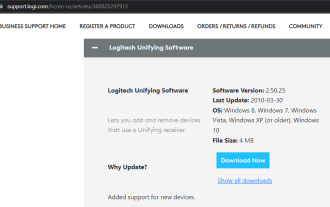 Comment installer et utiliser le récepteur et le logiciel Logitech Unifying sur Windows 11 ?
Apr 21, 2023 am 08:40 AM
Comment installer et utiliser le récepteur et le logiciel Logitech Unifying sur Windows 11 ?
Apr 21, 2023 am 08:40 AM
Logitech facilite l'utilisation de plusieurs périphériques externes dans un seul système sans avoir besoin de ports USB. Avec un seul récepteur, vous pouvez connecter jusqu'à six appareils différents compatibles Logitech (ils doivent porter le logo Logitech) à votre PC. Mais rien de tout cela ne serait possible sans le logiciel Logitech Unifying. Étant donné que les utilisateurs se sont habitués à utiliser le logiciel dans les systèmes d'exploitation ultérieurs, il n'est pas surprenant qu'ils cherchent désormais des moyens de l'intégrer dans le nouveau Windows 11. Ce tutoriel vous guidera dans le téléchargement du logiciel sur Windows 11. Il contient également un correctif pour l'un des problèmes courants du récepteur Logitech, ainsi que d'autres informations. Je peux utiliser mon LogitechUnifying
 Étapes pour restaurer le pilote Logitech à la configuration par défaut
Feb 28, 2024 am 11:04 AM
Étapes pour restaurer le pilote Logitech à la configuration par défaut
Feb 28, 2024 am 11:04 AM
Face au pilote Logitech qui ne peut pas être utilisé normalement, cela ne peut être résolu qu'en restaurant les paramètres d'usine. Cependant, de nombreux amis ne savent pas comment restaurer les paramètres d'usine. Ce qui suit vous fournira des étapes détaillées pour restaurer les paramètres d'usine. Espérons que cela peut vous aider. Étapes pour restaurer le pilote Logitech à la configuration par défaut : 1. Téléchargez d'abord le logiciel pilote dédié Logitech GHub et ouvrez-le une fois le téléchargement terminé. 2. Ouvrez ensuite la souris pour la configurer et cliquez sur les paramètres (engrenage) dans le. coin supérieur droit. 3. En bas, cliquez sur « Restaurer les paramètres par défaut », cliquez directement et rouvrez le logiciel pour restaurer les paramètres d'usine. Comment connecter le pilote Logitech à l'appareil 1. Ouvrez le capot arrière de la souris et retirez la prise de la souris sans fil 2. Sélectionnez la prise de la souris à côté de l'ordinateur 3. Définissez les informations de paramètre correspondantes pour la souris. Associez Bluetooth à l'appareil et appuyez longuement sur Bluetooth.
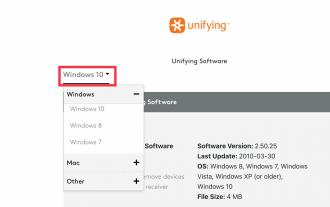 Comment télécharger le logiciel Logitech Unifying sur Windows 11
Apr 13, 2023 pm 03:07 PM
Comment télécharger le logiciel Logitech Unifying sur Windows 11
Apr 13, 2023 pm 03:07 PM
Logitech dispose d'une fonctionnalité folle qui nous aide à réduire l'encombrement en éliminant le besoin de transporter plusieurs dongles USB pour chaque appareil Logitech (clavier, souris, pavé tactile, trackpad, etc.). Vous pouvez enregistrer jusqu'à 6 appareils Logitech avec un seul récepteur. Pour ce faire, Logitech utilise un programme appelé Logitech Unifying Software. L'application vous permet de connecter plusieurs produits certifiés Logitech Unifying à un seul récepteur Logitech Unifying, et vous pouvez utiliser jusqu'à 6 produits simultanément avec ce récepteur. Le logiciel est gratuit à télécharger et à utiliser, mais le problème ici est qu'il n'a pas été mis à jour depuis un certain temps, ce qui
![Comment coupler un clavier Logitech [récepteur USB, Bluetooth, iPad]](https://img.php.cn/upload/article/000/000/164/170032125143335.jpg?x-oss-process=image/resize,m_fill,h_207,w_330) Comment coupler un clavier Logitech [récepteur USB, Bluetooth, iPad]
Nov 18, 2023 pm 11:27 PM
Comment coupler un clavier Logitech [récepteur USB, Bluetooth, iPad]
Nov 18, 2023 pm 11:27 PM
Avant de pouvoir utiliser votre nouveau clavier sans fil avec votre PC, vous devez le coupler, et dans ce guide, nous vous montrerons comment coupler correctement votre clavier Logitech. Le processus est très simple et ne prend que quelques clics, alors rejoignez-nous et nous vous montrerons comment le faire sur votre PC. Comment mettre un clavier Logitech en mode appairage ? Comment pouvons-nous tester, évaluer et noter ? Au cours des 6 derniers mois, nous avons travaillé dur pour établir un nouveau système de révision de la façon dont nous produisons du contenu. Grâce à cela, nous avons ensuite refait une grande partie de l'article pour fournir une expertise pratique et concrète sur les guides que nous avons produits. Pour plus de détails, vous pouvez lire comment nous testons, examinons et évaluons le rapport Windows. Ouvrez le clavier. Si la LED ne clignote pas
 Logitech célèbre le 10ème anniversaire de la sortie de la souris G502 : plus de 21 millions d'unités vendues, tapis de souris gratuit dès maintenant
May 03, 2024 am 09:10 AM
Logitech célèbre le 10ème anniversaire de la sortie de la souris G502 : plus de 21 millions d'unités vendues, tapis de souris gratuit dès maintenant
May 03, 2024 am 09:10 AM
Selon les informations de ce site du 2 mai, Logitech a annoncé aujourd'hui célébrer le 10e anniversaire de la sortie de la "souris de jeu la plus vendue au monde" G502 et offrira un tapis de souris G640 en édition spéciale aux utilisateurs qui achètent des modèles désignés de Souris G502. Au cours des 10 dernières années, Logitech a lancé les modèles de souris G502 suivants, dont les ventes totales ont dépassé 21 millions : G502 PROTEUSCORE : sortie en 2014, la première version de G502 PROTEUSSPECTRUM : sortie en 2016, nouvel effet d'éclairage RVB G502 HERO : sortie en 2018, capteur HERO de remplacement G502 LIGHTSPEED : sorti en 2019, connexion sans fil, réduction de poids Série G502X : sorti en 2022, style mis à jour et LIGHTFORCE





